Vous cherchez un Avis Thrive Themes pour en savoir plus sur cette populaire suite de croissance tout-en-un ?
Thrive Themes Suite est un ensemble complet de 10 outils axés sur la conversion que vous pouvez utiliser pour concevoir, construire et optimiser votre site WordPress. Il vous permet de créer des pages personnalisées, d’exécuter des tests A/B, d’automatiser des tâches courantes, d’obtenir plus de commentaires, et bien plus encore.
Dans cet Avis Thrive Themes, nous allons explorer ses avantages, ses inconvénients, ses fonctionnalités, et plus encore, pour vous aider à décider si c’est la bonne suite de croissance et de marketing tout-en-un pour vous.
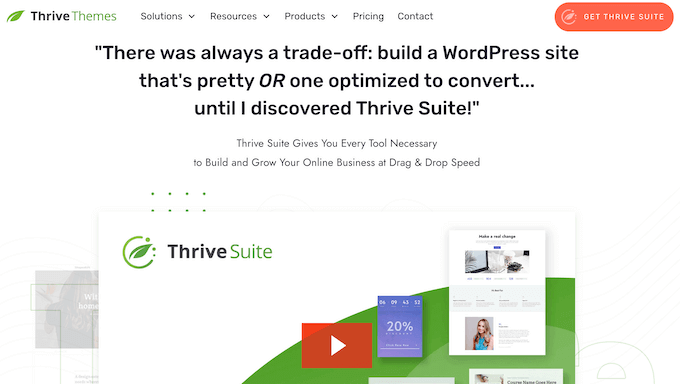
Avis sur les thèmes Thrive : Pourquoi l’utiliser sur WordPress ?
Lasuite Thrive Themes est une puissante boîte à outils de croissance pour WordPress. Il a tout ce dont vous avez besoin pour construire un site professionnel, puis se transformer en une entreprise en ligne prospère.
En achetant la suite Thrive Themes, vous aurez accès à 10 extensions et outils WordPress axés sur la conversion.
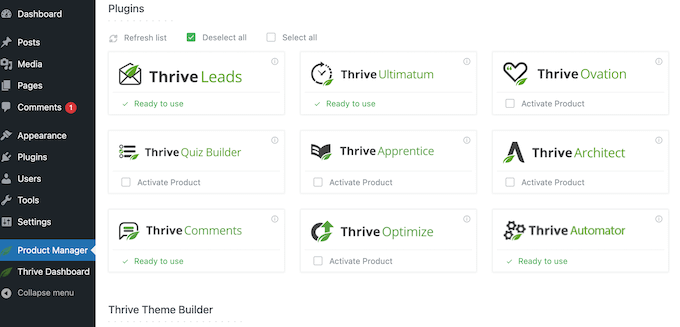
Cette boîte à outils tout-en-un vous permet de tout faire, de la création d’un thème WordPress personnalisé, en passant par la vente de cours, la conception de pages d’atterrissage à fort taux de conversion, le lancement d’un site d’adhésion, et bien plus encore.
Bien que vous puissiez acheter chaque extension séparément, la suite Thrive Themes vous donne accès à chaque produit à un prix remis.
Avis sur les thèmes Thrive : La bonne boîte à outils pour vous ?
Il existe d’innombrables extensions WordPress sur le marché, mais elles ne fonctionnent pas toujours bien ensemble. En investissant dans une boîte à outils tout-en-un, vous éviterez les heurts, les bogues, les incompatibilités et autres problèmes que vous rencontrez souvent lorsque vous utilisez des extensions provenant de développeurs/développeuses différents.
Cela dit, dans cet Avis Thrive Themes, nous allons voir si c’est la bonne boîte à outils tout-en-un pour vous.
1. Thrive Architect
Bien qu’il soit possible de créer des mises en page personnalisées à l’aide des blocs WordPress intégrés et de l’édition complète du site, les propriétaires de sites web intelligents utilisent plutôt un constructeur de page.
Thrive Architect est l’une des meilleures extensions de constructeur de page WordPress. Il est livré avec plus de 200 modèles professionnellement conçus pour des pages d ‘accueil personnalisées, des pages de vente, des pages de webinaires, des pages de génération de prospects, et bien plus encore.
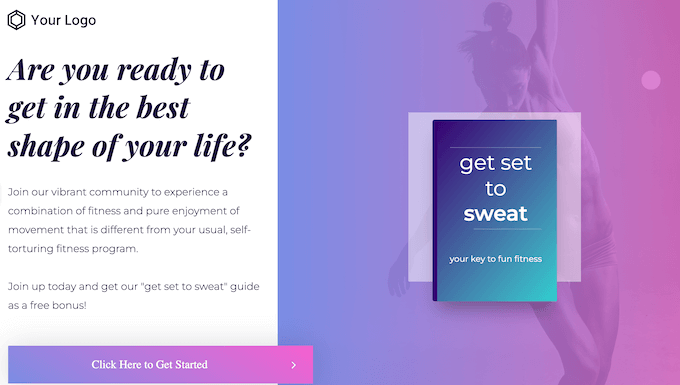
Aucun des modèles que vous choisissez, vous pouvez personnaliser chaque élément de celui-ci en utilisant l’éditeur drag and drop de Thrive.
Pour vous aider à créer rapidement de belles pages, Thrive Architect est livré avec des éléments prêts à l’emploi que vous pouvez simplement déposer sur la page.
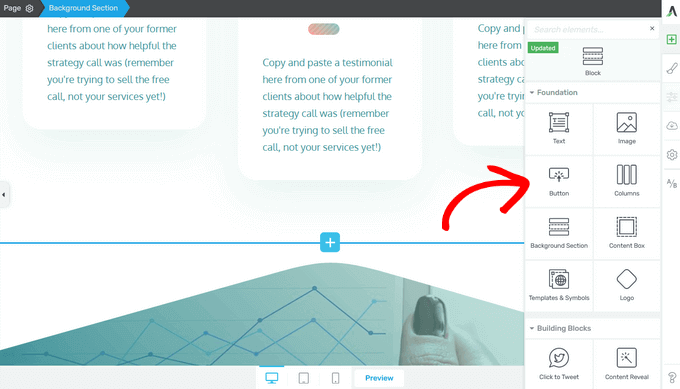
Pour modifier un élément, il suffit de cliquer pour le sélectionner, puis d’utiliser les Réglages du menu de gauche.
Par exemple, vous pouvez modifier le « Titre » en cliquant dessus et en tapant votre message personnalisé.
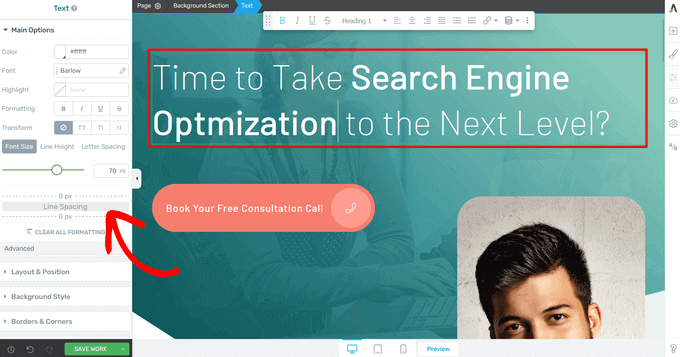
Dès la sortie de la boîte, Thrive Architect est livré avec 700 polices personnalisées auxquelles vous pouvez accéder directement dans l’éditeur Thrive.
Si vous souhaitez ajouter encore plus de polices, Architect s’intègre également au plugin gratuit Custom Fonts, qui vous permet de téléverser de nouvelles polices dans WordPress sous forme de fichiers .otf, .ttf, .woff ou .woff2, et d’y accéder directement dans l’éditeur Thrive.
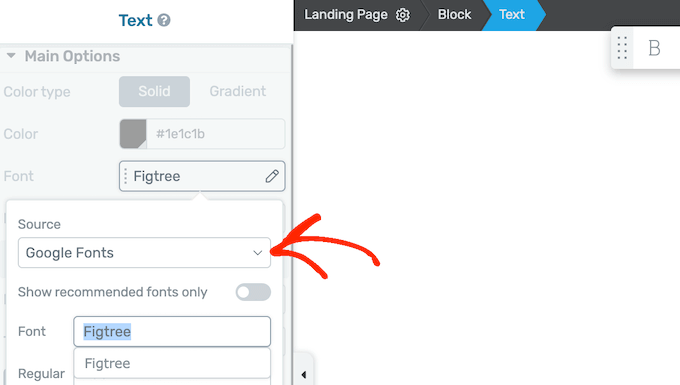
Selon nos statistiques d’utilisation d’ internet , le trafic internet mobile représente près de 55% du trafic web total. La bonne nouvelle est que Thrive Architect permet de créer facilement des designs responsive pour les mobiles.
Il dispose de prévisualisations intégrées pour les tablettes et les smartphones, ce qui vous permet de tester vos conceptions sur mobile sans avoir à recharger la page.
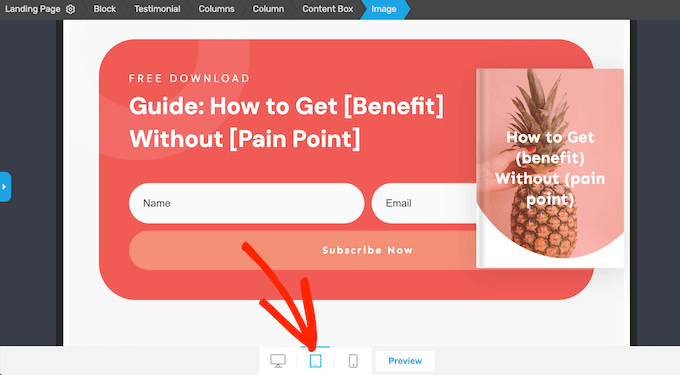
Vous pouvez également masquer et afficher le contenu en fonction de l’appareil de l’utilisateur à l’aide des Réglages du menu de gauche.
Vous pouvez même utiliser cette fonctionnalité pour créer des mises en page totalement uniques pour les smartphones, les tablettes et les ordinateurs de bureau.
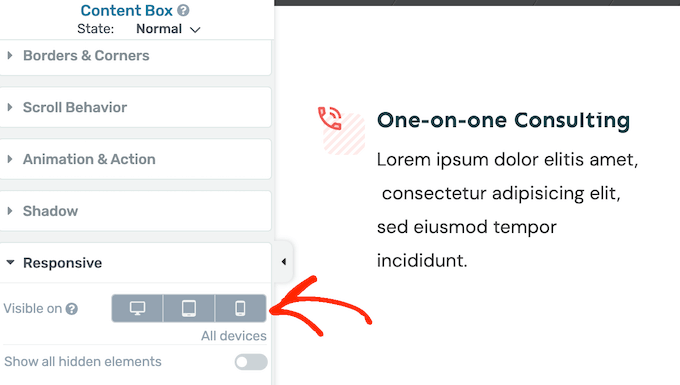
De même, vous pouvez utiliser différents effets de défilement en fonction de l’appareil de l’utilisateur/utilisatrice.
Vous pouvez ainsi créer des effets de défilement uniques pour les utilisateurs/utilisatrices d’ordinateurs de bureau, sans gêner les utilisateurs/utilisatrices mobiles qui peuvent avoir du mal à naviguer sur des pages utilisant un défilement épinglé ou parallaxe.
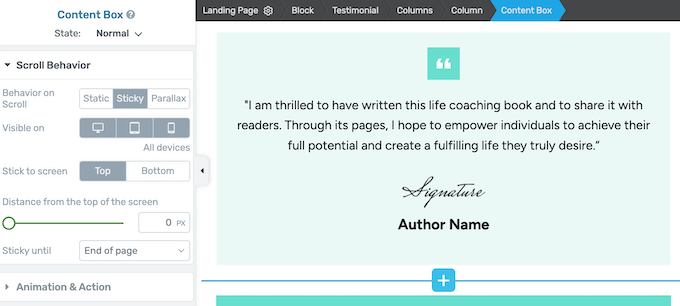
Avec Thrive Architect, vous pouvez ajouter des effets de survol et des animations à des éléments individuels ou même à des boîtes de contenu entières.
C’est un excellent moyen de mettre en évidence le contenu le plus intéressant de la page. Cela peut également rendre vos designs plus intéressants et engageants, ce qui peut inciter les internautes à rester plus longtemps sur votre site et réduire votre taux de rebond.
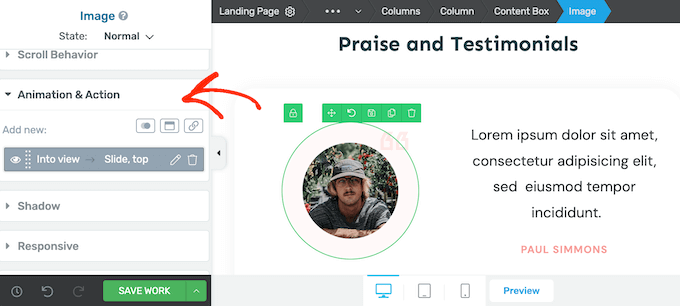
De nombreux propriétaires de sites web utilisent des pages d’atterrissage pour générer des prospects.
Dans cette optique, Thrive Architect s’intègre de manière transparente avec tous les meilleurs services de marketing e-mail comme ActiveCampaign et Constant Contact.
Il dispose également d’un élément de génération de prospects prêt à l’emploi que vous pouvez faire glisser et déposer sur n’importe quelle page. Après cela, il suffit de sélectionner un formulaire dans la bibliothèque de Thrive, et vous êtes prêt à commencer à collecter des prospects.
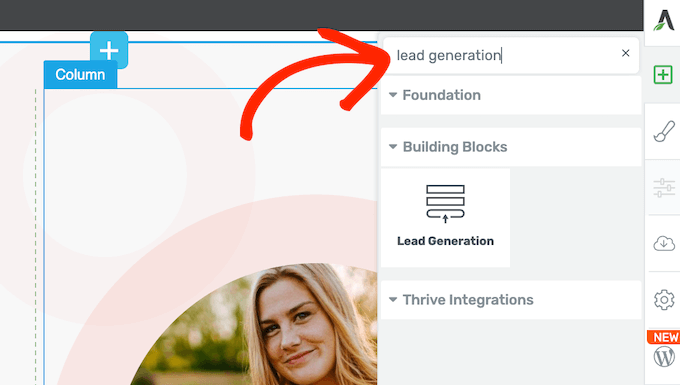
2. Thrive Optimize
Thrive Optimize est un module puissant qui peut tester A/B toutes vos pages Thrive Architect. Au lieu d’écrire des scripts de suivi ou d’ajouter du code personnalisé, vous pouvez créer vos tests directement dans l’éditeur Architect.
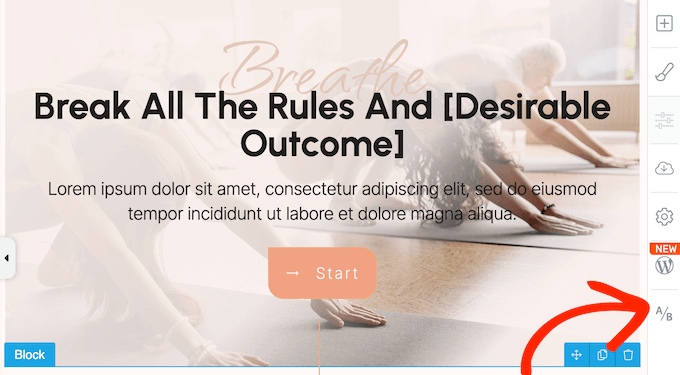
Avec Optimize, vous pouvez rapidement et facilement créer des variations de page, pour voir si de petites modifications du contenu et de la conception aident à atteindre vos objectifs.
En fait, il suffit de cliquer sur un bouton pour créer une nouvelle variante.
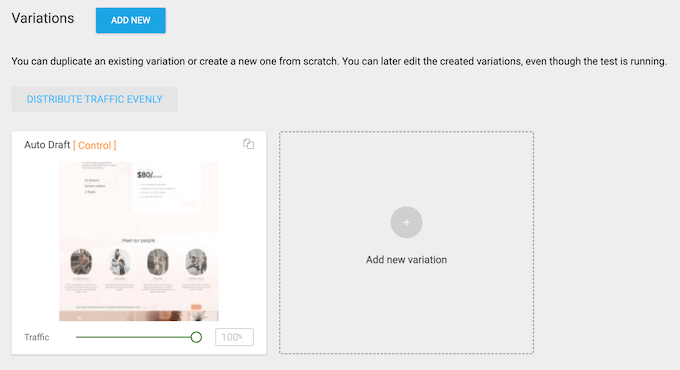
Vous pouvez ensuite ajuster la mise en page, le design, le contenu et plus encore de la variation en utilisant les outils Thrive Architect avec lesquels vous êtes déjà familier.
Lorsqu’il est temps de commencer le test fractionné A/B, vous pouvez choisir entre plusieurs objectifs de conversion. Par exemple, vous pouvez vouloir générer un certain montant de revenus ou convaincre les gens de visiter une page de produit WooCommerce particulière.
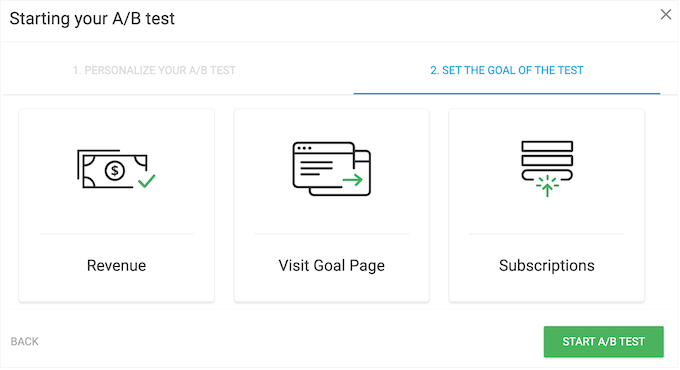
Au fur et à mesure que le test A/B split progresse, l’extension surveille automatiquement les résultats et éliminera les variations sous-performantes dès qu’elle disposera de suffisamment de données.
Mieux encore, Thrive Optimize peut identifier la variation gagnante basée sur vos critères. Il transmettra alors automatiquement tout le trafic futur à la variation gagnante.
De cette façon, vous pouvez configurer vos tests A/B et les laisser en pilote automatique, confiant qu’Optimize agira sur les résultats pour vous.
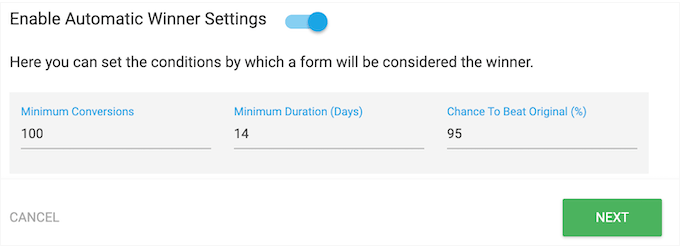
Même si Thrive choisit un gagnant automatiquement, c’est toujours une bonne idée d’analyser les résultats de vos tests A/B. Souvent, cela vous permet d’identifier ce qui a tendance à bien fonctionner sur votre site, et ce qui ne fonctionne pas. Vous pouvez ensuite utiliser cet aperçu pour améliorer les conceptions de pages futures.
Outil d’importation enregistre automatiquement le nombre total de conversions, le taux de conversion et d’autres informations importantes. Il affiche ensuite ces données directement dans le Tableau de bord WordPress, de sorte que vous n’avez pas besoin de vous connecter à une solution d’analyse distincte.
3. Constructeur de thème Thrive
Aucun avis sur Thrive Themes ne serait terminé sans jeter un coup d’œil sur Thrive Theme Constructeur. C’est le constructeur de thème WordPress personnalisé de Thrive qui est conçu avec les conversions à l’esprit.
Il peut modifier visuellement vos modèles de thème en utilisant le glisser-déposer. Dans cette optique, vous pouvez créer une page 404 personnalisée, un en-tête, un pied de page, des modèles de publications de blog, une colonne latérale, des pages de recherche et bien plus encore, sans avoir à écrire une seule ligne de code.
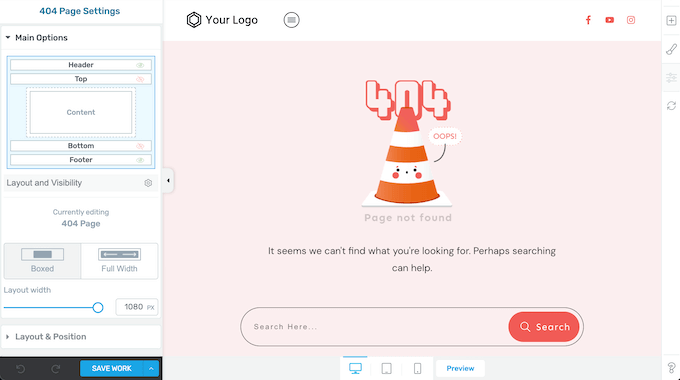
Thrive Theme Constructeur est livré avec un assistant de configuration convivial qui promet de mettre en ligne votre premier site en moins de 15 minutes.
Pour rendre les choses encore plus faciles, il fournit 6 thèmes WordPress compagnons.
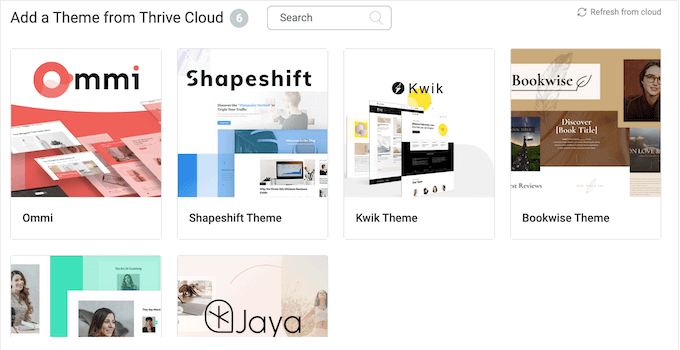
Ces thèmes sont soigneusement conçus pour couvrir différents secteurs d’activité et objectifs.
Par exemple, Bookwise est conçu pour les auteurs/autrices indépendants qui souhaitent développer leur marque personnelle, tandis que Jaya est un thème inspiré du yoga.
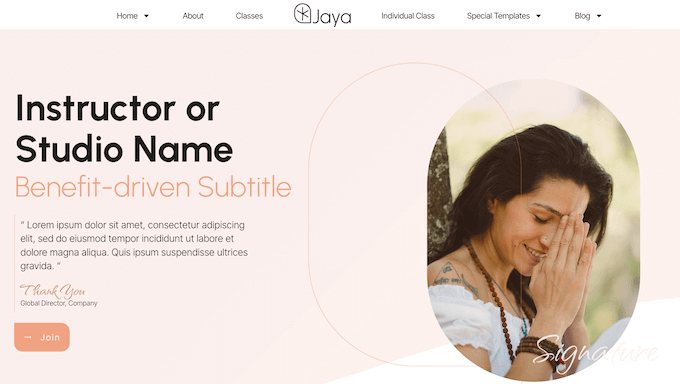
Tous ces thèmes sont livrés avec des modèles de pages et de pages d’atterrissage prédéfinis, ainsi que des blocs de pages.
Ces blocs sont des sections préconçues que vous pouvez déposer dans vos designs Thrive en un seul clic.
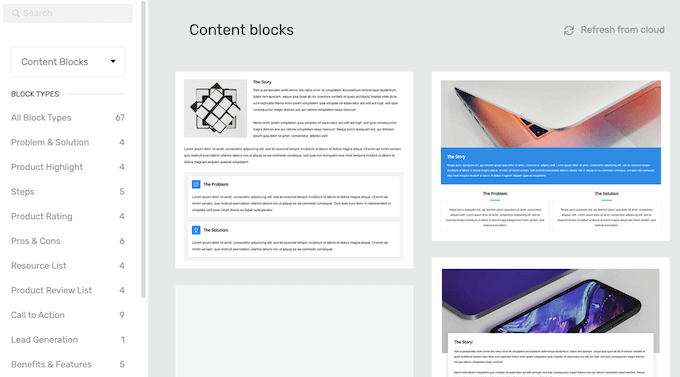
Thrive Theme Constructeur fournit également un emplacement central où vous pouvez gérer vos réglages de couleurs globaux, vos polices, vos logos personnalisés, et plus encore.
Cela signifie que vous pouvez modifier ces éléments une seule fois, et que Thrive Theme Constructeur les appliquera à l’ensemble de votre site WordPress.
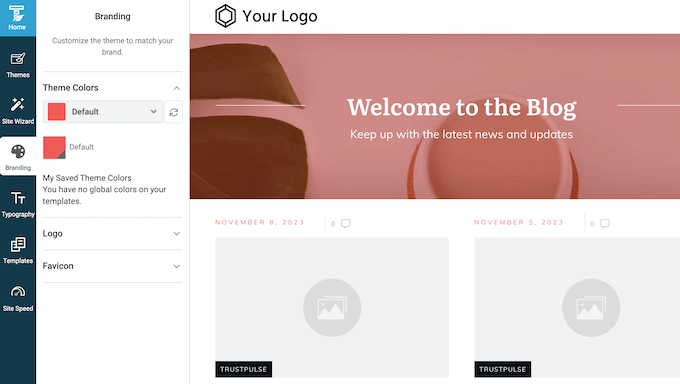
Tous les modèles et éléments de Thrive Theme Constructeur sont mobiles responsive par conception, de sorte que votre site s’affichera parfaitement sur tous les appareils.
4. Thrive Leads
Thrive Leads est un Constructeur drag and drop qui peut créer toutes sortes de formulaires de génération de prospects pour WordPress.
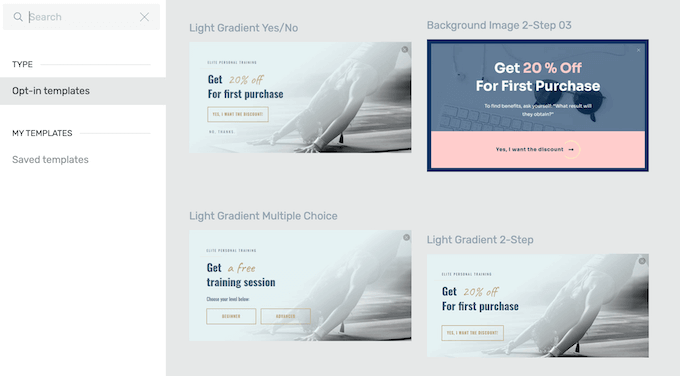
Pour vous aider à capturer des prospects et à développer votre liste d’e-mails en toute simplicité, Thrive Leads est livré avec une énorme sélection de modèles de formulaires.
Il prend également en charge plusieurs types d’optin, notamment la fenêtre surgissante lightbox, les formulaires en ligne, l’optin en 2 étapes, les formulaires diapositifs, le verrouillage du contenu et le tapis de défilement.
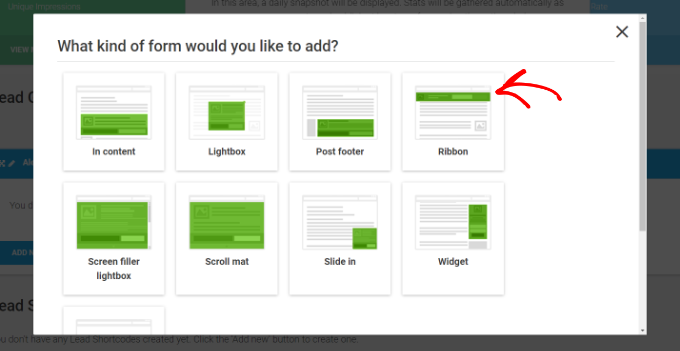
Vous pouvez contrôler exactement le moment où ces optins apparaissent, en utilisant des options de déclenchement telles que la sortie, l’heure, le défilement et le clic.
Vous pouvez même cibler les internautes avec des formulaires personnalisés en fonction de facteurs tels que le type de publication, les catégories et les identifiés, et plus encore.
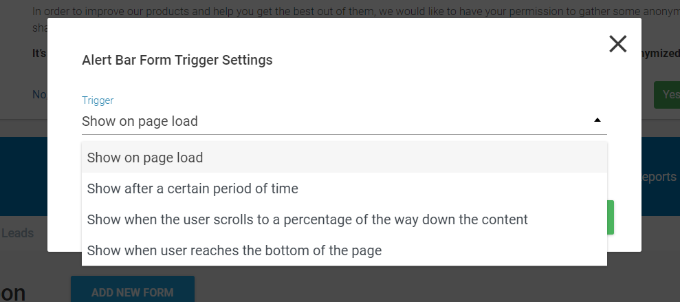
De cette façon, vous pouvez afficher le bon optin à la bonne personne, au bon moment. Encore mieux, Thrive Leads peut masquer les fenêtres surgissantes ou afficher des offres différentes à vos abonnés/abonnés existants afin que vous puissiez continuer à les pousser vers le bas de l’entonnoir de vente.
Vous pouvez également configurer des tests de fractionnement A/B, afin d’être sûr d’utiliser la meilleure variante de chaque optin.
Tout ce que vous créez dans Thrive Leads est entièrement responsive mobile et semble parfait sur n’importe quel appareil. Cependant, vous pouvez également afficher un contenu différent en fonction de l’appareil de l’internaute. Par exemple, vous pourriez afficher un opt-in en plein écran sur ordinateur, et créer une barre d’alerte optimisée pour les mobiles pour les utilisateurs/utilisatrices de smartphones et de tablettes.
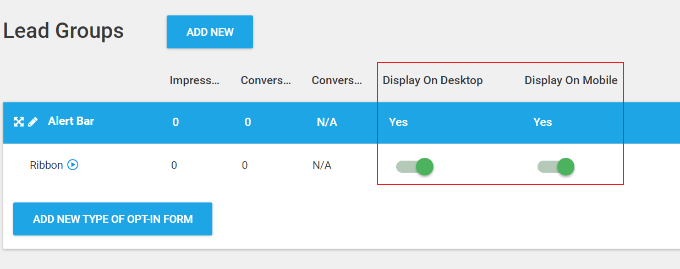
Après avoir ajouté des optins à votre blog ou site WordPress, vous aurez besoin de surveiller leur performance. Thrive Leads est livré avec des statistiques intégrées afin que vous puissiez voir quels formulaires d’opt-in sont les plus performants, et identifier d’où viennent vos prospects.
5. Quiz « Thrive » (prospérer)
Thrive Quiz Constructeur est une extension populaire qui permet de créer des quiz avancés et dynamiques à l’aide d’un simple éditeur glisser/déposer
Il est livré avec 6 styles de quiz différents et 5 types de quiz différents afin que vous puissiez créer toutes sortes d’évaluations en ligne, d’enquêtes, et plus encore.
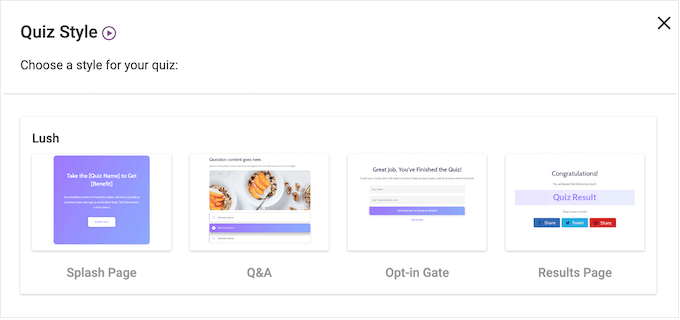
Avec Thrive Quiz builder, vous pouvez créer des quiz simplement en cliquant sur un bouton. Vous pouvez ensuite choisir un type de question, et ajouter la question et la réponse.
Ensuite, vous pouvez créer le flux de votre quiz en liant simplement les questions entre elles.
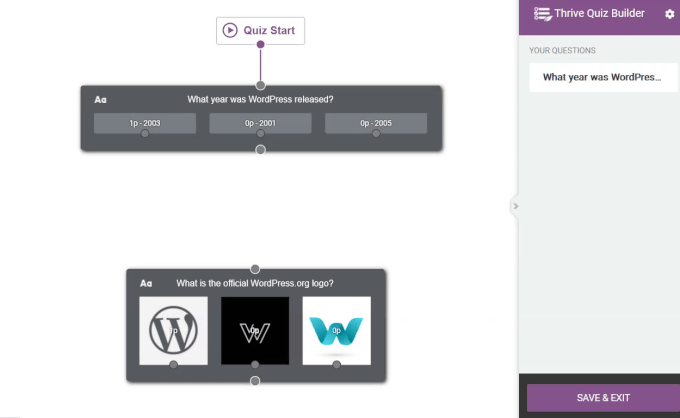
En dépit d’être facile à utiliser, Thrive Quiz Constructeur est livré avec des fonctionnalités puissantes.
Si vous souhaitez générer des prospects et construire une liste d’e-mails, vous pouvez ajouter une porte d’expéditeur à n’importe quel quiz en quelques clics.
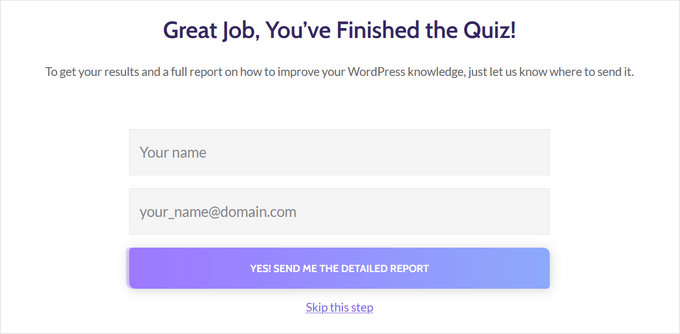
Ces optins demandent au participant de saisir son adresse e-mail avant d’afficher les résultats, ce qui constitue un moyen facile de collecter des informations de contact.
Vous pouvez également créer des quiz à embranchements, où vous affichez différentes questions en fonction de la réponse précédente. De cette manière, vous évitez de poser des questions non pertinentes ou inutiles, et recueillez au contraire des informations très détaillées et spécifiques de la part des participants.
Créer un quiz à embranchements avancés est aussi simple que de connecter chaque réponse à une question de suivi différente dans l’éditeur Thrive.
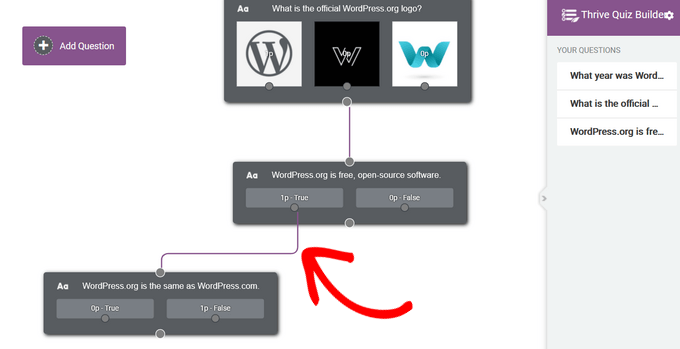
Thrive Constructeur de Quiz a un support complet pour le contenu dynamique, de sorte que vous pouvez afficher des pages de résultats personnalisées. Vous pouvez même ajouter des participants à différentes listes d’e-mail, en fonction de la façon dont ils ont répondu à vos questions.
Cela vous permet de créer des listes d’e-mails segmentées afin d’envoyer des e-mails de suivi ciblés. Une autre option consiste à ajouter des identifiants différents à chaque réponse.
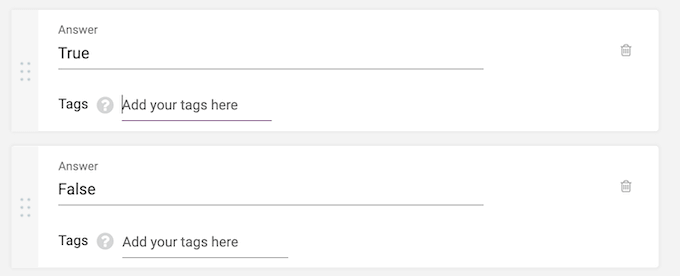
Si vous utilisez un fournisseur de services d’e-mail qui supporte les identifiants, alors Thrive ajoutera ces identifiants à vos listes d’e-mails automatiquement.
Vous pouvez ensuite envoyer des e-mails de suivi en fonction de l’abonné/abonné identifié. Par exemple, si quelqu’un sélectionne « Outil de personnalisation » dans votre enquête de satisfaction client, vous pouvez lui envoyer un bon de réduction gratuit pour essayer d’améliorer son expérience.
De petites modifications dans le contenu et la conception peuvent avoir un impact important sur l’engagement, les taux d’achèvement des quiz et d’autres métriques importantes. La bonne nouvelle est que Thrive Quiz Constructeur peut effectuer des tests fractionnés sur tous vos quiz en ligne.
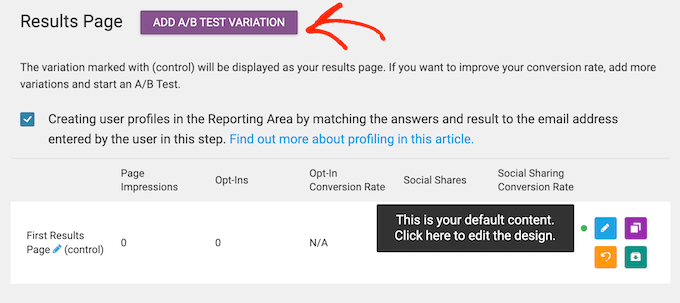
Il dispose même d’une option de Réglages automatiques des gagnants, qui identifie le gagnant et transfère ensuite automatiquement tout le trafic futur vers cette variante.
Après avoir ajouté des quiz à votre site, il est conseillé de suivre l’engagement des utilisateurs, les taux d’achèvement, les abandons, les conversions et d’autres métriques importantes. Cela vous permet d’affiner en permanence vos quiz pour obtenir de meilleurs résultats.
Pour vous aider, Thrive Quiz Constructeur dispose d’une plage de rapports et d’analyses intégrés auxquels vous pouvez accéder directement dans le tableau de bord WordPress.
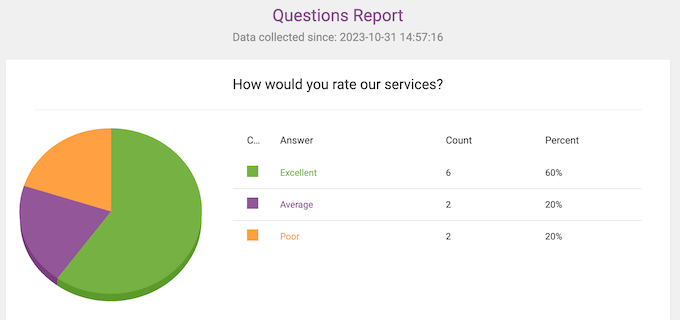
Vous pouvez même voir le point exact où les internautes ont abandonné votre quiz, à l’aide du rapport sur les flux.
Cela vous permet d’épingler les domaines sur lesquels vous devez vous concentrer.
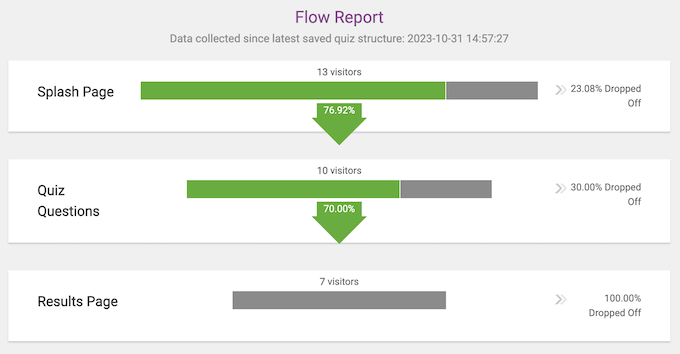
6. Apprentissage de l’épanouissement
Thrive Apprentice est un constructeur d’adhésion et de cours en ligne tout-en-un très populaire. Il a tout ce dont vous avez besoin pour créer des formations numériques, y compris plus de 55 modèles prêts à l’emploi pour que vous puissiez créer des cours de qualité professionnelle, rapidement.
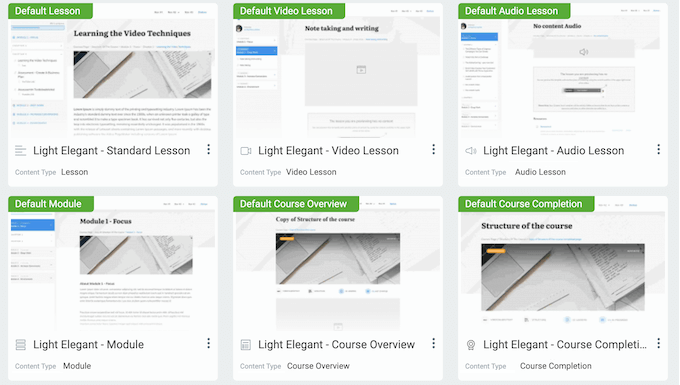
Quel que soit le modèle choisi, vous pouvez personnaliser chaque élément de votre école, les pages de présentation des cours, les leçons et bien plus encore à l’aide d’un constructeur de page par glisser-déposer.
Thrive Apprentice est même livré avec un assistant de démarrage rapide intégré et une technologie de couleur intelligente. Ces outils vous guideront tout au long du processus de création d’un design entièrement personnalisé.
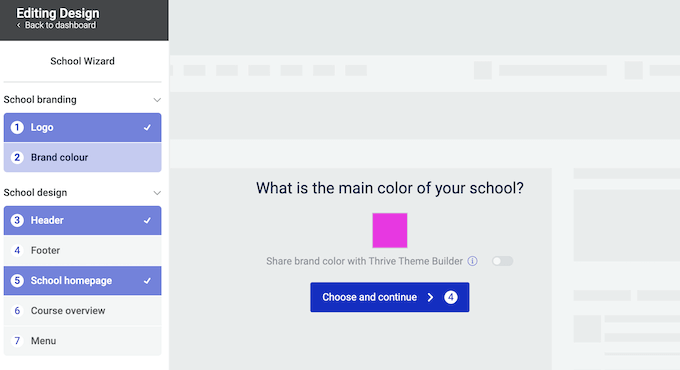
Les leçons multimédias peuvent aider à maintenir l’intérêt des apprenants pour votre classe en ligne.
Dans cette optique, Apprentice peut créer des leçons textuelles, vidéo et audio. Si vous souhaitez utiliser de l’audio, alors vous pouvez intégrer des clips SoundCloud ou saisir une URL personnalisée.
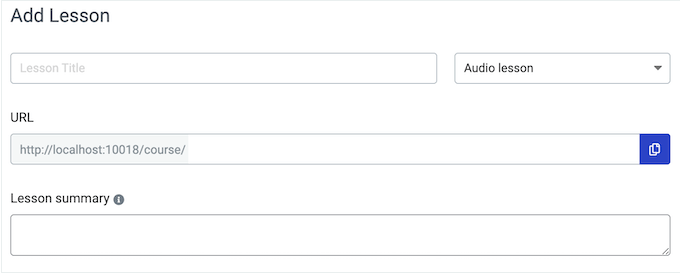
Si vous créez une leçon vidéo, vous pouvez ajouter n’importe quelle vidéo de YouTube, Vimeo, Bunny.net Stream ou Wistia à votre cours, en saisissant simplement son URL.
Si vous utilisez un autre site d’hébergeur de vidéos, vous pouvez utiliser un code d’intégration personnalisé.
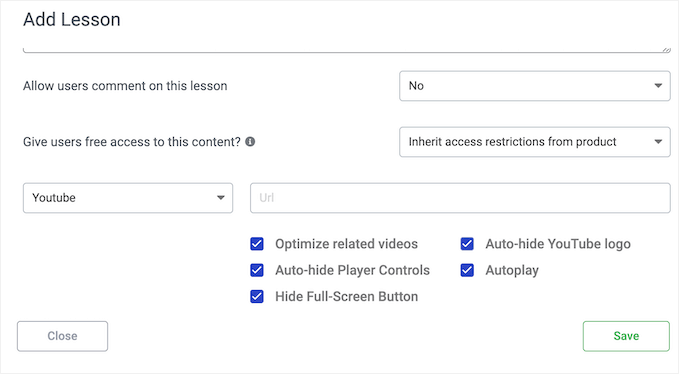
Outre la création de leçons multimédias, vous pouvez ajouter un nombre illimité de ressources bonus, telles que des fichiers PDF ou des exemples de tests.
Vous pouvez ajouter ces ressources sous forme de fichiers, de liens vers des ressources externes, ou même de pages de référence et d’articles que vous avez déjà publiés sur votre site d’adhésion WordPress.
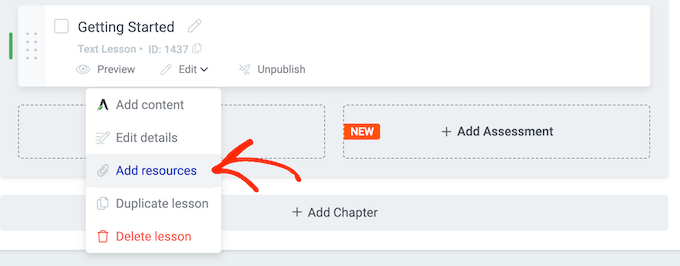
Demander aux apprenants de lire des textes, de regarder des vidéos et d’écouter des clips audio est un bon début. Cependant, vous devriez également encourager les apprenants à s’engager activement dans vos cours de formation en ligne.
Pour ce faire, nous vous recommandons d’ajouter des évaluations interactives à vos formations en ligne. Apprentice s’intègre parfaitement à Thrive Quiz Constructeur, ce qui vous permet d’ajouter des quiz à vos cours en quelques clics.
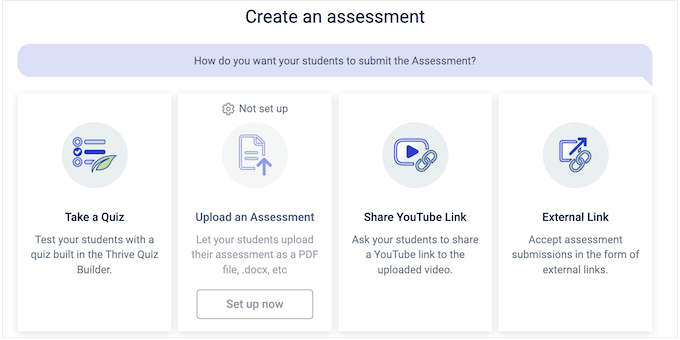
Thrive Apprentice peut également accepter des évaluations sous forme de fichiers, de vidéos YouTube ou de liens externes.
Pour aider les apprenants à naviguer dans votre cours, Thrive Apprentice peut organiser vos leçons en chapitres et en modules. Cela signifie que vous pouvez créer une structure claire et logique, même pour les cours longs qui ont beaucoup de contenu.
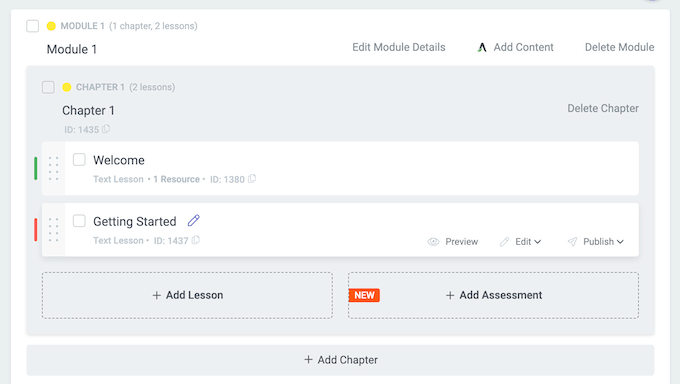
Lorsqu’un apprenant termine un cours, vous voudrez le récompenser d’une manière ou d’une autre. Cela améliorera l’expérience de l’étudiant et l’encouragera à s’inscrire à d’autres cours à l’avenir.
Thrive Apprentice peut afficher une page Cours terminé ou délivrer un certificat.
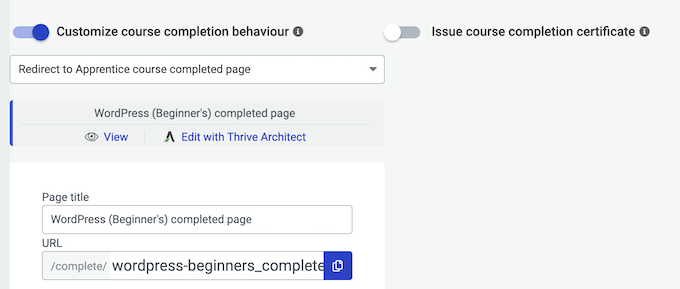
Thrive Quiz Constructeur crée le certificat automatiquement, mais vous pouvez également le personnaliser dans l’éditeur drag and drop.
En cliquant sur un bouton, vous pouvez également ajouter des numéros de série et des codes QR pour que vos étudiants puissent prouver la validité de leurs certificats.
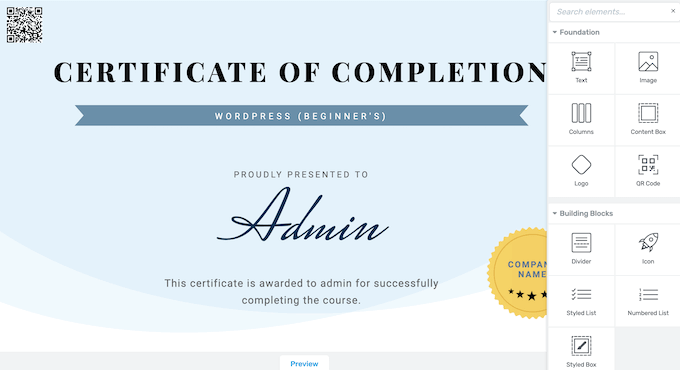
Il peut arriver que vous souhaitiez rendre vos cours publics. Cependant, la vente de formations en ligne est également un excellent moyen de gagner de l’argent en ligne.
Si vous souhaitez vendre votre formation, alors Thrive Apprentice peut accepter les paiements en utilisant Stripe. Il s’intègre également avec ThriveCart et WooCommerce, ou vous pouvez ajouter un lien de paiement personnalisé vers une page de vente ou un service de paiement externe.
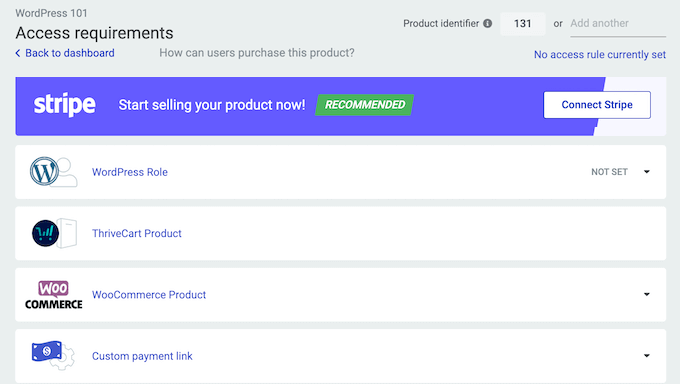
Si vous voulez publier du contenu au fil du temps, alors Thrive Apprentice est livré avec des modèles automatiques de contenu Drip.
Ils couvrent des campagnes courantes, telles que déverrouiller le contenu pour tous les utilisateurs à intervalles réguliers, diffuser le contenu un jour spécifique de la semaine, ou nécessiter que les utilisateurs/utilisatrices suivent les leçons dans l’ordre.
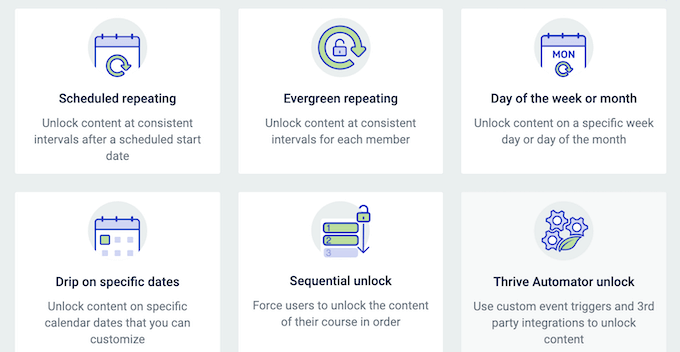
Après avoir publié un cours, vous pouvez gérer tous vos membres à partir d’un seul tableau de bord.
Vous pouvez également mesurer les métriques clés à l’aide d’une plage de rapports intégrés.
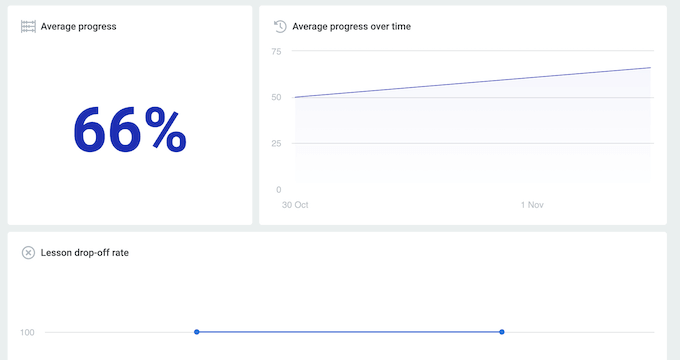
7. Thrive Ovation
Passant au plugin suivant dans notre avis sur Thrive Themes, Thrive Ovation est un plugin de témoignage tout-en-un qui peut collecter des avis à l’aide de formulaires prédéfinis.
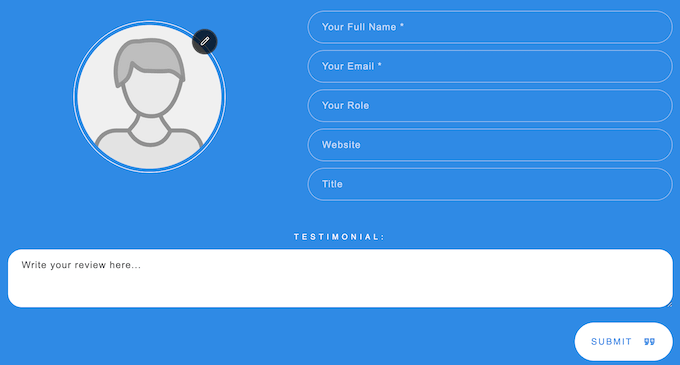
Ces modèles de formulaires sont prêts à l’emploi, ou vous pouvez les personnaliser à l’aide de l’éditeur Thrive.
Lorsque vous êtes satisfait de l’apparence du formulaire, vous pouvez l’ajouter à n’importe quelle page, publication ou zone prête à accueillir un widget à l’aide d’un code court qu’Ovation crée automatiquement.
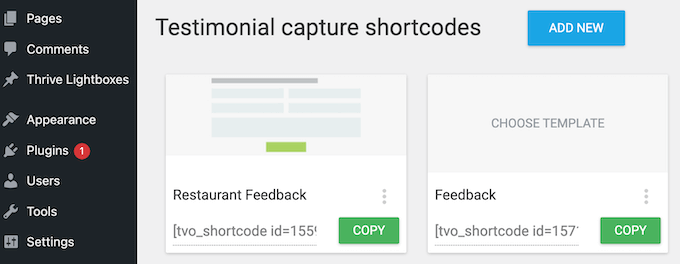
Vous pouvez également ajouter des formulaires à n’importe quel design de page personnalisé, en utilisant Thrive Architect.
Thrive Ovation s’intègre de manière transparente avec ce plugin de constructeur de page populaire. Ouvrez simplement l’éditeur/éditrices de Thrive Architect, et vous verrez un nouvel élément Capture Testimonials.
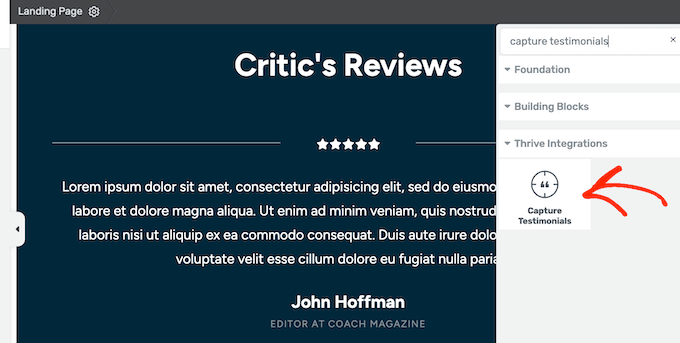
Il suffit de faire glisser cet élément sur n’importe quelle page dans Thrive Architect, et vous êtes prêt à commencer à recueillir des témoignages sur votre site WordPress.
Contrairement à certaines autres extensions de témoignages WordPress, Thrive Ovation permet de convertir facilement votre contenu existant en avis clients/clientes.
Pour commencer, vous pouvez transformer les commentaires de blog en témoignages, en quelques clics.
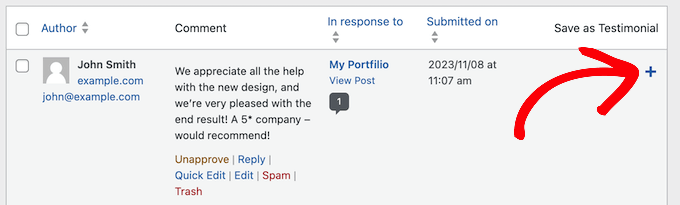
Thrive peut même obtenir le droit du commentateur de le mettre en fonctionnalité sur votre site.
Il suffit de cliquer pour activer un Diaporama, et Thrive Ovation enverra automatiquement un e-mail au commentateur.
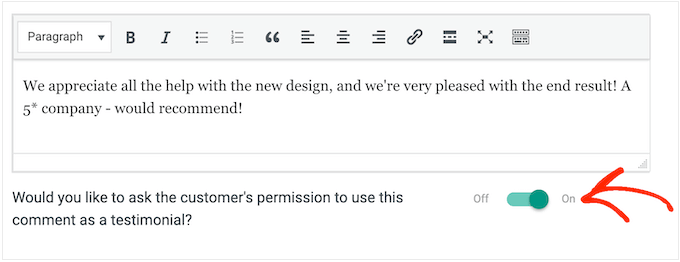
Astuce : Vous voudrez vous assurer que ces messages arrivent en toute sécurité dans la boîte de réception de l’utilisateur et non dans le dossier indésirable. Dans cette optique, nous vous recommandons d’utiliser un fournisseur de services SMTP pour corriger le problème de WordPress qui n’envoie pas correctement les e-mails.
De même, Thrive Ovation peut transformer les publications des réseaux sociaux en témoignages. Par exemple, vous pouvez convertir n’importe quel Tweet en un témoignage Thrive Ovation simplement en saisissant son URL.
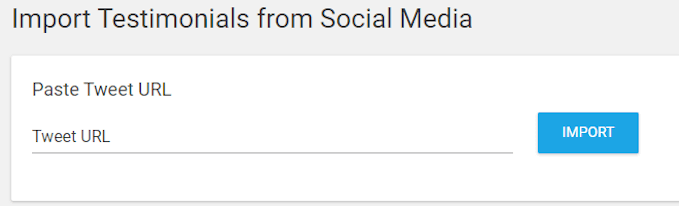
Après avoir saisi le lien, Thrive Ovation importera tout le contenu de la publication et le mettra en forme, comme n’importe quel autre avis client/cliente.
Aucun moyen de recueillir les commentaires des clients, Thrive Ovation fournit un emplacement central où vous pouvez gérer tous vos témoignages d’utilisateurs.
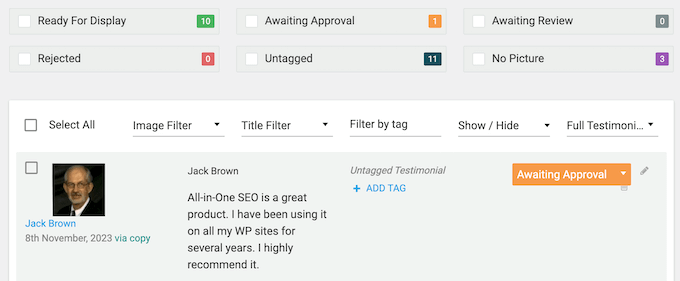
Quand il est temps d’ajouter des Avis à votre site, Thrive Ovation a beaucoup de modèles différents que vous pouvez utiliser, y compris plusieurs témoignages rotatifs.
Vous pouvez afficher des avis spécifiques ou créer une liste dynamique qui se met à jour automatiquement. Les listes dynamiques peuvent également afficher des témoignages de manière aléatoire. Elles constituent donc un excellent moyen de maintenir votre contenu à jour, même pour les internautes réguliers.
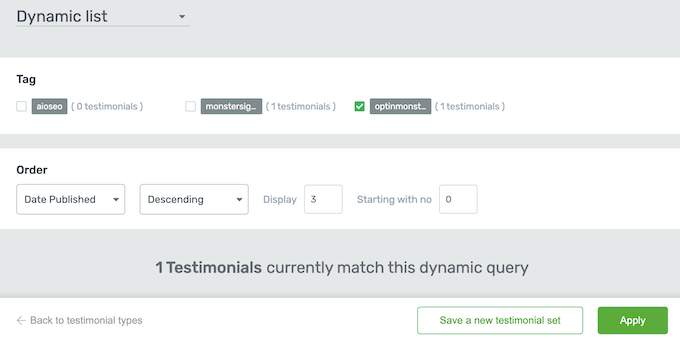
Quelles que soient les options choisies, vous pouvez peaufiner le design en utilisant l’éditeur drag and drop de Thrive.
Vous pouvez notamment ajouter votre logo, modifier la largeur des colonnes et le style de l’arrière-plan, ajouter une pagination, etc.
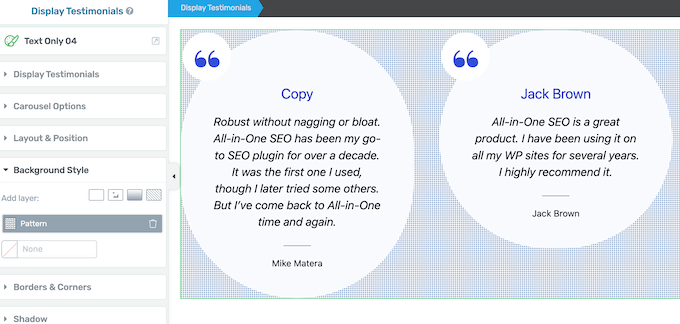
Lorsque vous êtes satisfait de l’apparence des témoignages, vous pouvez les ajouter à votre site en utilisant un code court que Thrive Ovation crée automatiquement.
8. Thrive Ultimatum
Le marketing de la rareté encourage les gens à agir tout de suite, sous peine de passer à côté. Il existe de nombreuses façons d’utiliser le FOMO pour augmenter les conversions, mais les comptes à rebours constituent une méthode simple et efficace.
Le prochain plugin dans notre avis Thrive Themes est Thrive Ultimatum, qui est un plugin de compte à rebours populaire pour WordPress. Il est livré avec beaucoup de modèles de compte à rebours différents, des widgets et des bannières flottantes, de sorte que vous pouvez créer des campagnes de rareté avec facilité.

Aucun des modèles que vous choisissez ne peut être personnalisé avec votre propre jeu de couleurs et votre marque.
Lorsque vous êtes satisfait de l’apparence du compte à rebours, vous pouvez contrôler exactement quand et où il apparaît.
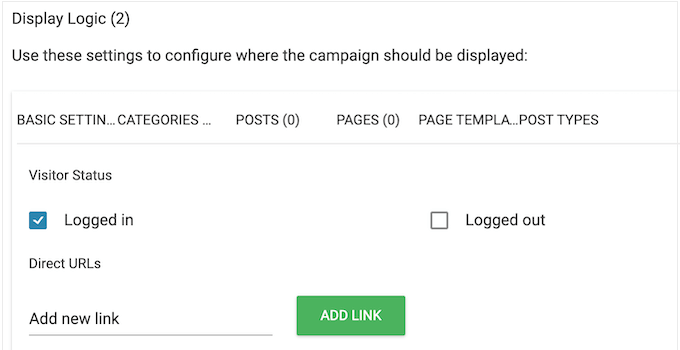
Lorsqu’un internaute convertit, Thrive peut automatiquement déplacer cette personne vers une nouvelle campagne afin que vous ne continuiez pas à lui afficher le même compte à rebours.
Vous pouvez même créer des campagnes permanentes et donner à votre site un coup de pouce permanent en matière de conversion.
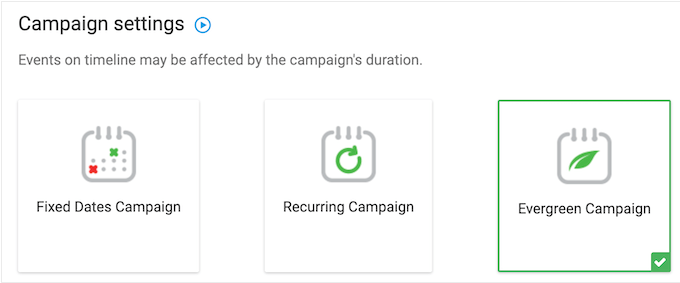
Avec les campagnes evergreen, Thrive Ultimatum crée un compte à rebours unique pour chaque internaute. Mieux encore, il dispose d’une fonctionnalité Lockdown avant que le compte à rebours reste toujours le même, même si l’internaute change d’appareil, utilise un navigateur différent ou efface ses cookies.
Cette fonctionnalité de verrouillage permet également de contrôler exactement les pages que l’internaute peut voir. Cela signifie que vous pouvez afficher ou masquer du contenu en fonction de l’expiration ou non du compte à rebours personnel de l’utilisateur/utilisatrice. De cette manière, le prospect vit votre campagne à durée limitée comme s’il s’agissait d’une campagne normale avec une date de fin corrigée.
Thrive Ultimatum vous permet également de créer des campagnes récurrentes. Cela peut vous enregistrer une tonne de temps et d’efforts, par rapport au fait d’activer et de désactiver les campagnes manuellement.
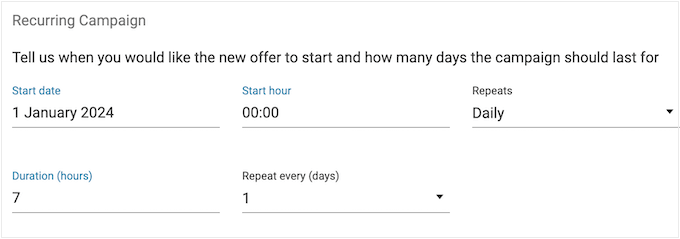
Enfin, Thrive Ultimatum s’intègre parfaitement à Thrive Leads, ce qui vous permet de déclencher automatiquement une campagne de compte à rebours pour les abonnés/abonnés nouveaux.
9. Commentaires de Thrive
Le prochain dans notre revue Thrive Themes est Thrive Comments, qui est la meilleure extension de commentaires WordPress sur le marché. Il peut vous obtenir plus d’engagement en ajoutant des fonctionnalités telles que la possibilité d’upvote, downvote, et aimer les commentaires.
Les internautes peuvent également déverrouiller des badges et partager des commentaires sur les réseaux sociaux.
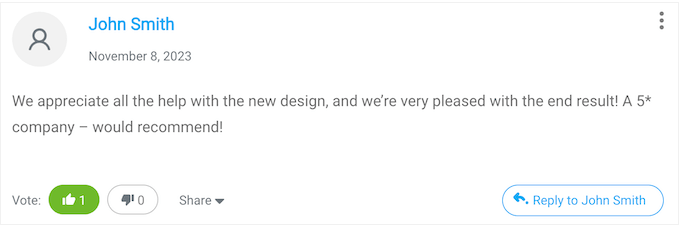
Cela favorise des discussions plus approfondies et permet d’obtenir plus de commentaires sur vos publications de blog WordPress.
Vous pouvez même définir des actions après la publication des commentaires. Par exemple, vous pouvez rediriger les personnes qui commentent pour la première fois vers votre formulaire d’Inscription, ou afficher une ligne de boutons de partage social.
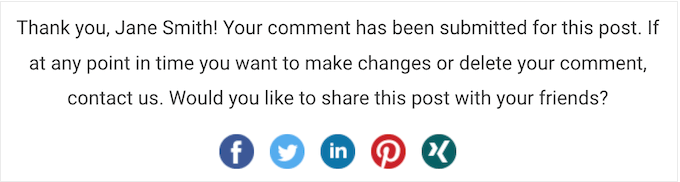
Si vous utilisez Thrive Leads, alors vous pouvez afficher ces actions de post-commentaire dans une visionneuse afin que les internautes les voient sans aucune distraction.
Thrive Comments a un support complet pour les connexions sociales, de sorte que les gens peuvent rejoindre la conversation en utilisant leurs comptes existants. En particulier, cela facilite la tâche des personnes qui commentent pour la première fois pour rejoindre la discussion sur votre blog WordPress.
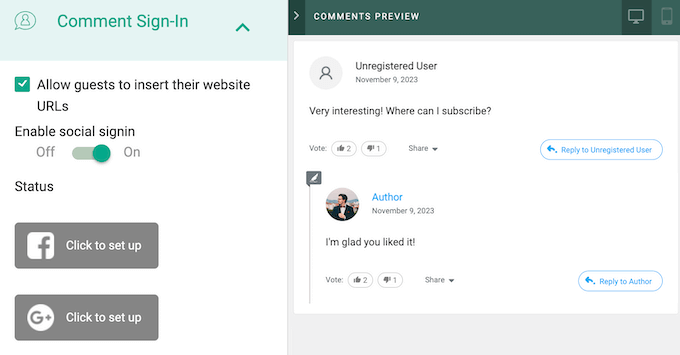
En analysant vos commentaires, vous pouvez en apprendre davantage sur votre public et sur les contenus qui suscitent le plus d’engagement.
Vous pouvez ensuite utiliser ces informations pour générer de nouvelles idées de publications de blog, cibler vos utilisateurs/utilisatrices les plus actifs, et plus encore. Pour vous aider à y parvenir, Thrive Statistiques est livré avec des rapports et des analyses détaillés intégrés.
Il dispose également d’un Tableau de bord de modération des commentaires où vous pouvez gérer et modérer vos commentaires WordPress.
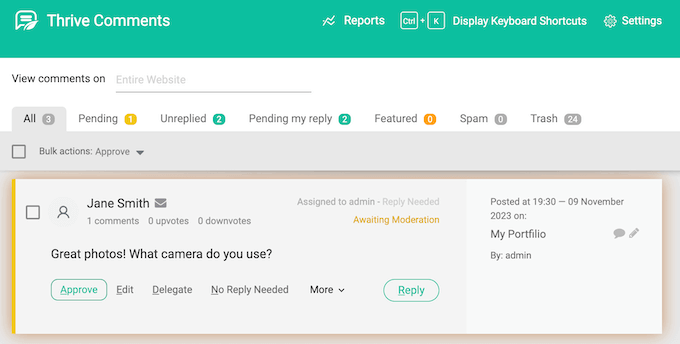
Ce tableau de bord propose de nombreuses options de filtrage et de tri. Par exemple, vous pouvez voir les commentaires qui attendent toujours une responsive, ou tous les messages qui ont été laissés sur une publication particulière.
Il est ainsi facile de trouver des commentaires spécifiques, quel que soit le degré d’engagement.
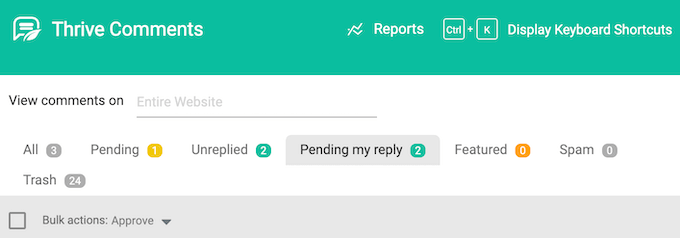
Avec Thrive Comments, vous pouvez même assigner un commentaire à un membre de votre équipe.
De cette façon, vous pouvez vous assurer que la personne la plus qualifiée répond à chaque commentaire. Cette fonction est également utile si vous gérez un blog WordPress à plusieurs auteurs ou si vous acceptez des auteurs/autrices invités, car vous pouvez assigner les commentaires à l’auteur/autrice de la publication.
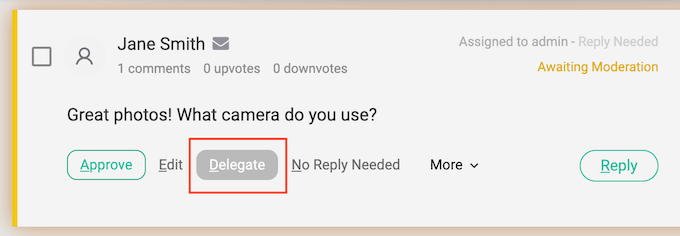
10. Thrive Automator
Thrive Automator peut créer de puissants flux de travail d’automatisation en connectant vos outils préférés avec votre site WordPress.
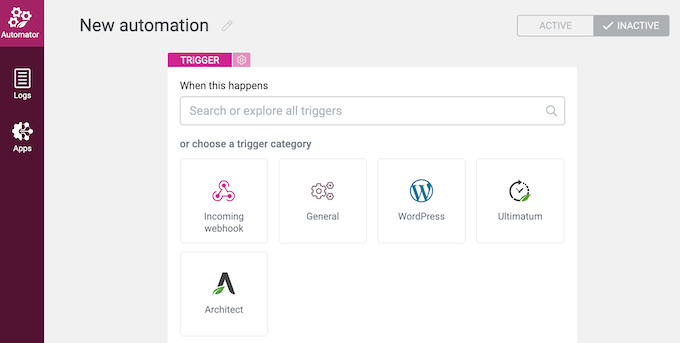
Il s’intègre avec toutes les extensions WordPress incontournables, les outils, les applications, les fournisseurs de marketing e-mail, et plus encore.
Cela vous permet d’enregistrer une tonne d’efforts en automatisant vos tâches les plus fréquemment exécutées et les plus chronophages. Par exemple, si vous gérez une place de marché en ligne, alors Outil de personnalisation peut automatiquement ajouter des clients à votre liste d’e-mail lorsqu’ils achètent l’un de vos produits WooCommerce.
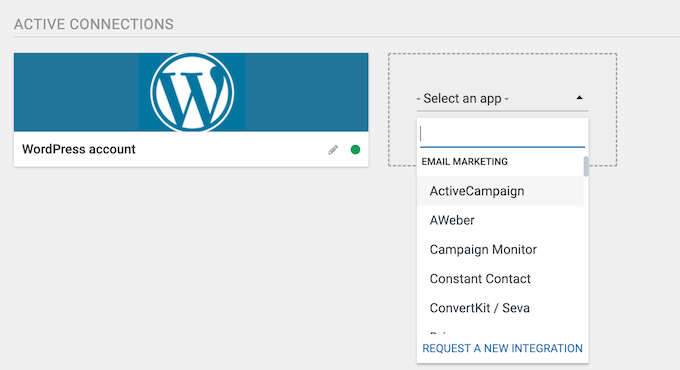
En fait, toute application web qui supporte les WPForms Webhooks peut dialoguer directement avec Thrive Automator.
Cela signifie que vous pouvez transmettre des données sur les évènements et les clients entre plusieurs apps et outils, sans avoir à développer/développer et maintenir des tonnes d’intégrations API différentes.
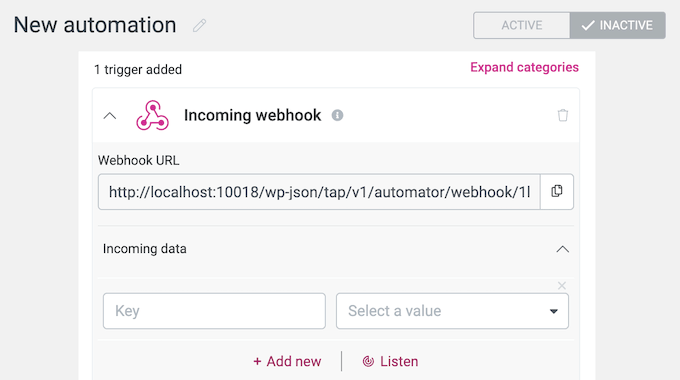
Cette flexibilité fait de Thrive Automator un excellent choix pour les agences de développement WordPress, les freelances, et toute autre personne qui gère une liste de sites clients. Aucun outil, plateforme ou logiciel n’est utilisé par votre client, vous ne devriez avoir aucun problème à créer de puissants flux de travail automatisés.
Les extensions de la suite de thèmes Thrive sont conçues pour fonctionner ensemble de manière transparente. Cependant, vous pouvez connecter ces extensions de manière nouvelle et passionnante en utilisant des flux de travail automatisés.
Par exemple, si vous utilisez Thrive Apprentice, alors Automator peut ajouter des identifiants de marketing e-mail à un apprenant lorsqu’il termine une leçon spécifique. Vous pouvez alors envoyer des e-mails ciblés, comme recommander un cours similaire que l’apprenant pourrait vouloir suivre ensuite.
Pendant ce temps, si vous utilisez Thrive Quiz Constructeur, alors Automator peut prendre des mesures basées sur les résultats du quiz de l’utilisateur. Par exemple, vous pouvez ajouter des participants à un cours gratuit s’ils dépassent un certain score.
11. Support professionnel et communautaire
Dans cet Avis Thrive Themes, nous avons vu qu’il possède tout ce dont vous avez besoin pour construire un site d’entreprise, une boutique en ligne ou tout autre type de site réussi. Toutes les extensions Thrive sont conçues pour fonctionner ensemble, de sorte que vous pouvez personnaliser et optimiser chaque partie de votre site avec facilité.
Cependant, il peut arriver que vous ayez besoin d’un support supplémentaire ou que vous ayez des questions sur la manière de tirer le meilleur parti de cette boîte à outils. Si vous souhaitez trouver des réponses par vous-même, Thrive dispose d’une base de connaissances détaillée et du portail Thrive University.
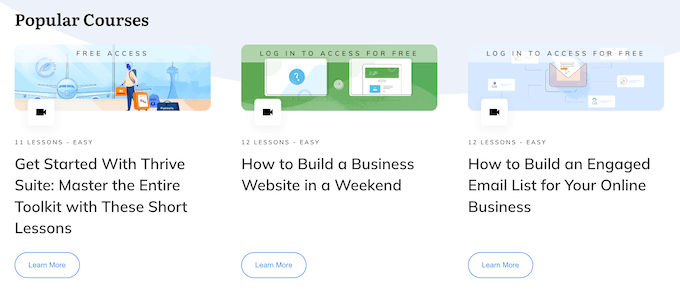
Il y a aussi le blog de Thrive Themes.
Vous y trouverez des publications approfondies sur l’utilisation d’extensions Thrive spécifiques, ainsi que des conseils sur des sujets généraux tels que l’optimisation de vos articles pour le référencement.
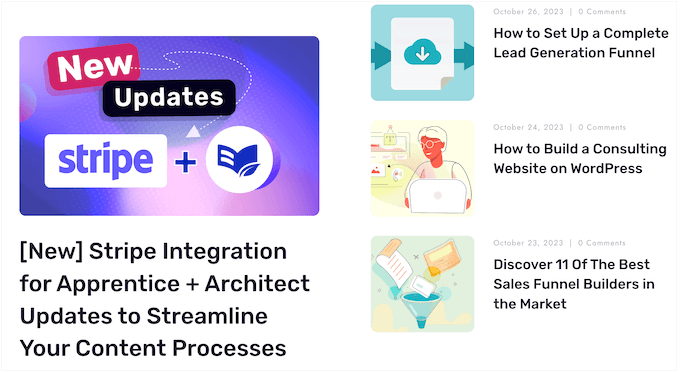
Aucun ne vous empêche de bénéficier d’un support professionnel illimité, que vous investissiez dans une licence trimestrielle ou annuelle.
Il vous suffit de faire une demande de support dans votre compte, et un membre de l’équipe de Thrive Themes s’efforcera de vous répondre dans les 24 heures, du lundi au vendredi.
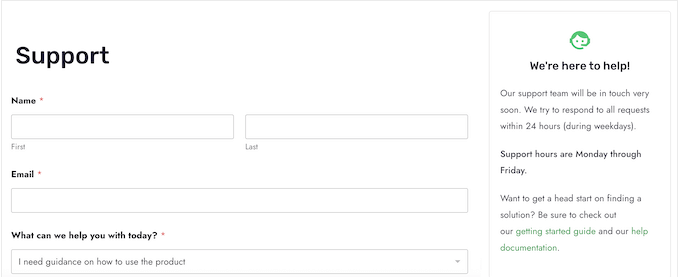
Avis sur les thèmes Thrive : Offres de prix
En ce qui concerne les prix, vous pouvez soit acheter une licence trimestrielle de Thrive Themes Suite pour 149 $, soit une licence annuelle pour 299 $.
Quelle que soit l’option choisie, vous aurez accès aux 9 extensions Thrive.
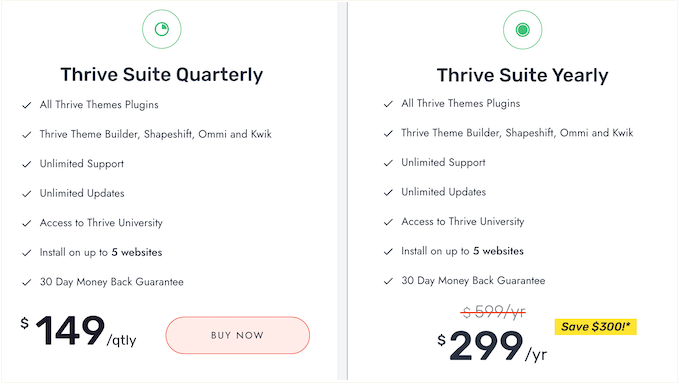
Vous obtiendrez également Thrive Theme Constructeur, qui est livré avec 6 thèmes compagnons.
Vous pouvez utiliser la suite Thrive Themes sur un maximum de 5 sites, elle est donc parfaite si vous cherchez une solution tout-en-un à utiliser sur plusieurs sites web.
Si vous êtes développeur/développeuse WordPress, freelance, ou que vous gérez une longue liste de sites web clients, alors il y a aussi un package Thrive Themes Suite Agency. Avec cette licence, vous pouvez utiliser les outils Thrive sur un maximum de 50 sites, pour 599 $.
Il suffit de configurer la suite Thrive Réglages sur le site d’un client et vous aurez un accès instantané à tout ce dont vous avez besoin pour construire, gérer et optimiser ce site. Mieux encore, tous ces outils sont livrés dans un package pratique où tout fonctionne ensemble de manière transparente.
Cela dit, l’offre de Thrive pour les agences peut vous enregistrer une tonne de temps et d’efforts, en particulier lorsque vous démarrez des projets pour de nouveaux clients.
Avis sur Thrive Themes : En vaut-il la peine ?
Pour résumer cet Avis Thrive Themes, nous sommes convaincus qu’il s’agit de la meilleure suite de croissance pour WordPress.
Ces outils fournissent tout ce dont vous avez besoin pour créer un site Web réussi, y compris un constructeur de pages par glisser-déposer, un plugin de témoignages, un support pour les tests A/B, des flux de travail d’automatisation, plus une tonne de fonctionnalités qui sont conçues pour obtenir plus de conversions et de ventes.
Avec la suite Thrive Themes, vous pouvez optimiser vos commentaires WordPress, vos formulaires d’opt-in, vos fenêtres surgissantes et bien d’autres zones de votre site.
Si vous voulez gagner de l’argent avec WordPress, alors vous pouvez vendre des cours en ligne et des abonnements d’adhésion. Vous pouvez alors maximiser vos profits et enregistrer une tonne de temps en créant de puissants flux de travail automatisés.
Tout cela fait de Thrive Themes Suite un excellent choix si vous créez un nouveau site web ou si vous lancez une nouvelle entreprise, car il a tout ce dont vous avez besoin. Nous recommandons également Thrive Themes Suite si vous souhaitez optimiser un site existant.
Enfin, si vous êtes une agence de développement WordPress, alors vous pouvez utiliser Thrive Themes Suite Agency sur un maximum de 50 sites.
Nous espérons que cet Avis sur Thrive Themes vous a aidé à décider s’il s’agit de la bonne suite de développement pour vous. Vous pouvez également consulter notre guide sur la façon de configurer les objectifs Google Analytics pour votre site WordPress, ou voir notre choix d’experts des meilleures applications de numéros de téléphone d’entreprise virtuels.
Si vous avez aimé cet article, veuillez alors vous abonner à notre chaîne YouTube pour obtenir des tutoriels vidéo sur WordPress. Vous pouvez également nous trouver sur Twitter et Facebook.



Syed Balkhi says
Hey WPBeginner readers,
Did you know you can win exciting prizes by commenting on WPBeginner?
Every month, our top blog commenters will win HUGE rewards, including premium WordPress plugin licenses and cash prizes.
You can get more details about the contest from here.
Start sharing your thoughts below to stand a chance to win!